显卡驱动是能够发挥显卡效果的驱动,当用户使用显卡在运行电脑的时候用户们可以体验到更加优秀的画面是因为显卡和西纳卡驱动在配合,不过有的用户遇到了win7安不了显卡驱动怎么办的问题,然而这个问题实际上不难解决,下面就给大家带来关于win7安不了显卡驱动解决方法的内容。
win7安不了显卡驱动怎么办
1.打开系统界面后,先点击控制面板主页。
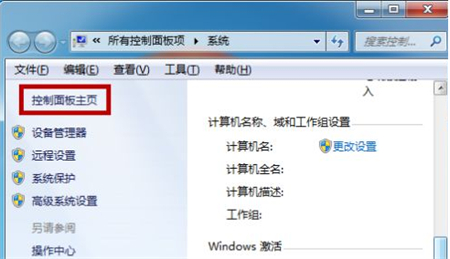
2.点击小图标的“管理工具”按钮。
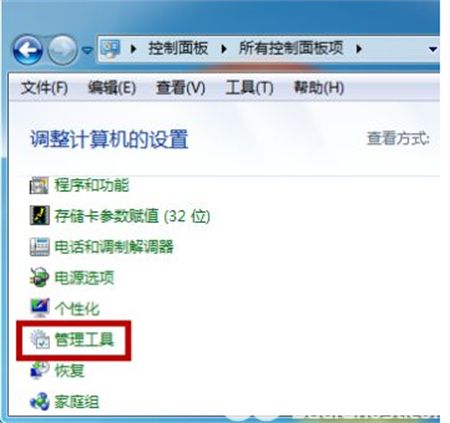
3.然后双击选项以进入服务。
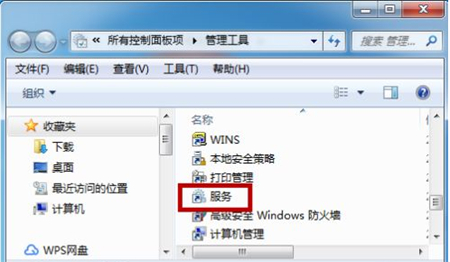
4.“windowsinstaller”在此双击。
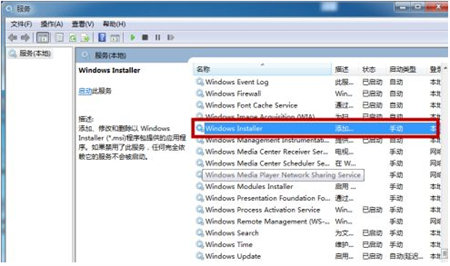
5.在属性中选择手动的启动类型,然后点击启动。
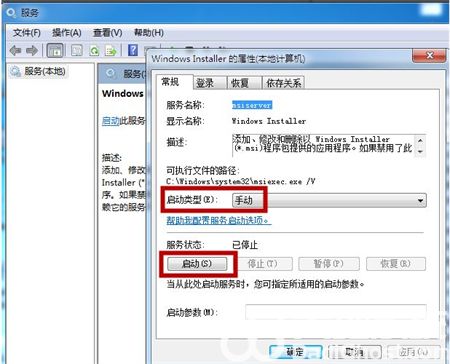
6.当切换为已开始时,请单击此选项,并最终停止此服务。
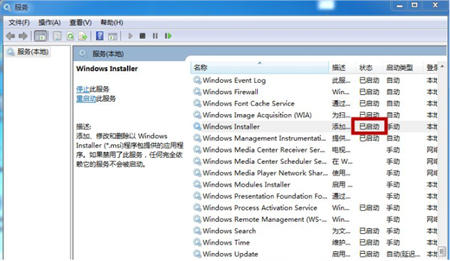
以上就是win7安不了显卡驱动怎么办的解决方法了,希望能帮助到大家。
相关阅读
热门教程
最新教程